Kako snimiti zvuk s računala
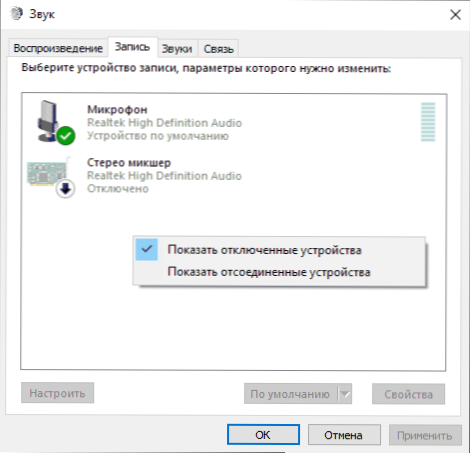
- 5034
- 1025
- Mr. Philip Bayer
U ovim uputama - Nekoliko načina zapisa zvuk reproduciran na računalu pomoću istog računala. Ako ste već upoznali način snimanja zvuka pomoću stereo miksa, ali nije odgovarao, budući da je takav uređaj odsutan, također ću ponuditi dodatne mogućnosti.
Ne znam sigurno zašto je ovo možda potrebno (na kraju krajeva, gotovo svaka glazba može se preuzeti ako govorimo o tome), ali korisnici su zainteresirani za pitanje kako staviti na zapis onoga što čujete u stupcima ili slušalice. Iako se neke situacije mogu pretpostaviti - na primjer, potreba za snimanjem glasovne komunikacije s nekim, zvukom u igri i sličnim stvarima. Metode opisane u nastavku prikladne su za Windows 10, 8 i Windows 7.
Koristimo stereo mikser za snimanje zvuka s računala
Standardni način snimanja zvuka s računala je korištenje posebnog "uređaja" koji snima vašu zvučnu karticu - "stereo mikser" ili "stereo miks", koji je prema zadanim postavkama obično isključen.
Da biste omogućili stereo mikser, kliknite ikonu Dynamics na ploči za obavijest Windows i odaberite izbornik "zapis" ".
S velikom vjerojatnošću, na popisu uređaja za snimanje zvuka naći ćete samo mikrofon (ili nekoliko mikrofona). Kliknite prazno mjesto popisa s desnom gumbom miša i kliknite "Prikaži onemogućene uređaje".
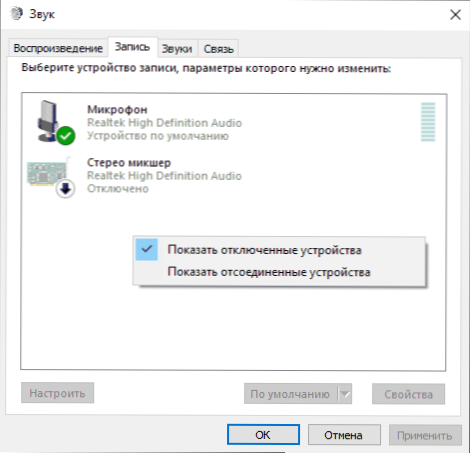
Ako se, kao rezultat toga, na popisu pojavi stereo mikser (ako tamo nema ništa slično, pročitajte dalje i možda upotrijebite drugu metodu), zatim kliknite desni gumb za njega i odaberite "Uključi" Predmet, a nakon uključivanja uređaja - "Koristite prema zadanim postavkama".

Sada, svaki program za snimanje zvuka koji koristi postavke sustava Windows zabilježit će sve zvukove vašeg računala. Ovo može biti standardni program "zvučnog snimanja" u sustavu Windows (ili glasovni rekorder u sustavu Windows 10), kao i bilo koji treći program -party, od kojih će jedan razmotriti u sljedećem primjeru.
Usput, instaliranjem stereo miksera kao zadanog uređaja za snimanje, možete koristiti Shazam aplikaciju za Windows 10 i 8 (iz Windows Applications Store -a) kako biste odredili zvuk koji se može reproducirati na računalu zvukom zvukom po zvuku.

Napomena: Za neke od najstarećih zvučnih kartica (RealTek), umjesto "Stereo Mixer", možda je prisutan drugi uređaj za snimanje zvuka s računala, na primjer, imam "ono što čujete" u zvučnom blasteru ".
Zabilježite s računala bez stereo miksera
Na nekim prijenosnim računalima i zvučnim pločama, uređaj stereo miksera je ili odsutan (ili bolje rečeno, nije implementiran u vozače) ili iz nekog razloga njegova upotreba blokira proizvođač uređaja. U ovom slučaju još uvijek postoji način da se zabilježi zvuk koji je reproducirao računalo.
Program besplatnog audičnosti pomoći će u ovome (s kojim je, usput, prikladno snimiti zvuk u slučajevima kada je prisutan stereo mikser).
Među izvorima zvuka za snimanje audičnosti podržava poseban digitalni Windows wasapi digitalno sučelje. Štoviše, kada ga koristite, snimka se događa bez pretvaranja analognog signala u digitalni, kao u slučaju stereo miksera.
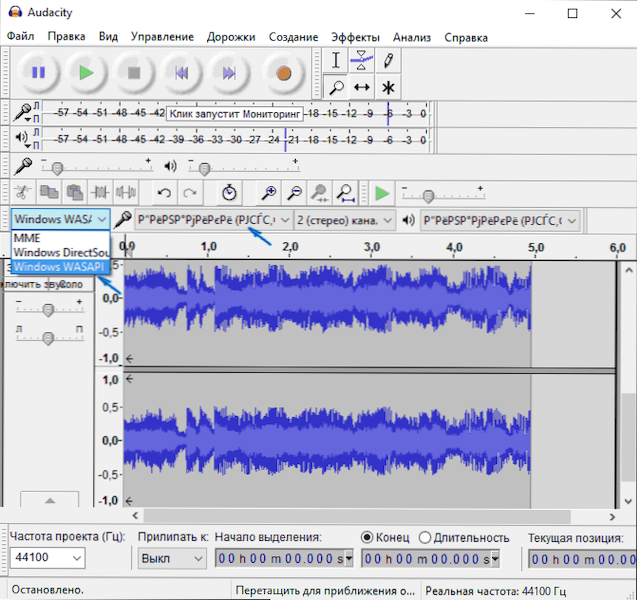
Za snimanje zvuka s računala pomoću AUDYACE odaberite Windows Wasapi kao izvor signala, a u drugom polje - izvor zvuka (mikrofon, zvučna ploča, HDMI). U mom testu, unatoč činjenici da je program na ruskom, popis uređaja bio je prikazan u obliku hijeroglifa, morao sam pokušati nasumično, drugi je uređaj bio potreban. Imajte na umu da ako ste suočeni s istim problemom, tada kada postavite "slijepi" zapis iz mikrofona, zvuk će i dalje biti snimljen, ali slabo i sa slabom razinom. T.e. Ako je kvaliteta snimanja niska, pokušajte sljedeći uređaj na popisu.
Program reduacije možete besplatno preuzeti sa službene web stranice www.Audacyteam.Org
Još jedna relativno jednostavna i prikladna opcija snimanja u nedostatku stereo mikshera je korištenje virtualnog vozača audio kabela.
Snimite zvuk s računala pomoću nvidia
Svojedobno sam pisao o metodi snimanja zaslona računala sa zvukom u Nvidia Shadowplay (samo za vlasnike video kartice NVIDIA). Program vam omogućuje snimanje ne samo videozapisa iz igara, već samo video s radne površine uz zvučnu pratnju.
U isto vrijeme, može se zabilježiti i zvuk "u igri" da u slučaju zapisa radne površine piše sve zvukove reproducirane na računalu, kao i "u igri i iz mikrofona", što vam omogućuje snimanje zvuka reproduciranog na računalu, a zatim se izgovara u mikrofonu - t.e., Na primjer, možete snimiti potpuno razgovor u Skypeu.

Kako točno snimanje tehnički nisam svjestan, ali djeluje, uključujući i tamo gdje nema "stereo miksera". Konačna datoteka dobiva se u video formatu, ali lako je izvući zvuk u obliku zasebne datoteke od nje, gotovo svi besplatni video pretvarači mogu pretvoriti videozapis u mp3 ili druge zvučne datoteke.
Pročitajte više: o korištenju Nvidia Shadowplay -a za snimanje zaslona zvukom.
Završim članak o ovome i ako nešto ostane nerazumljivo, pitajte. U isto vrijeme, bilo bi zanimljivo znati: Zašto vam treba zvuk snimanja s računala?

